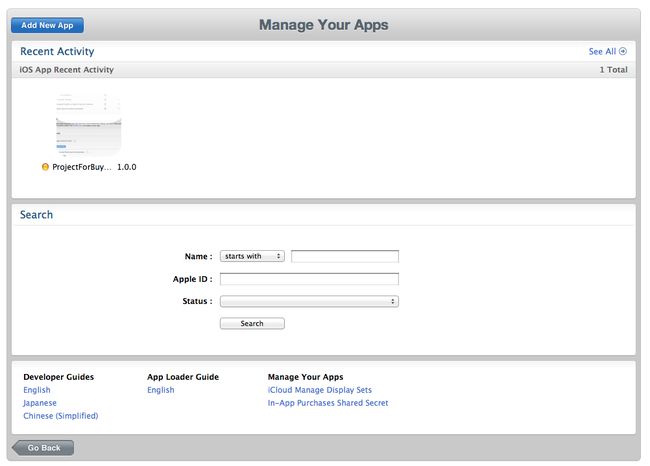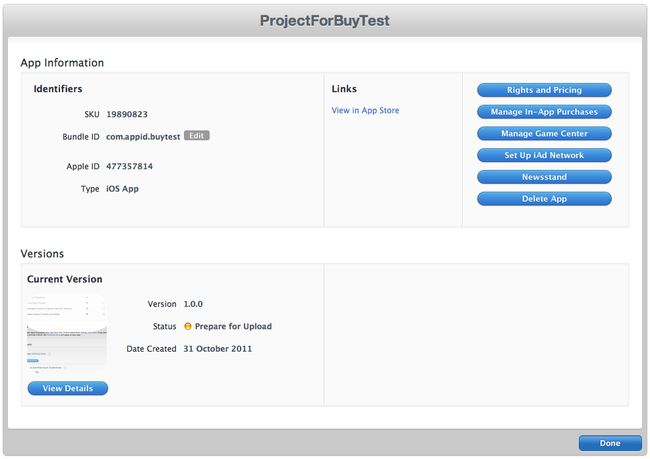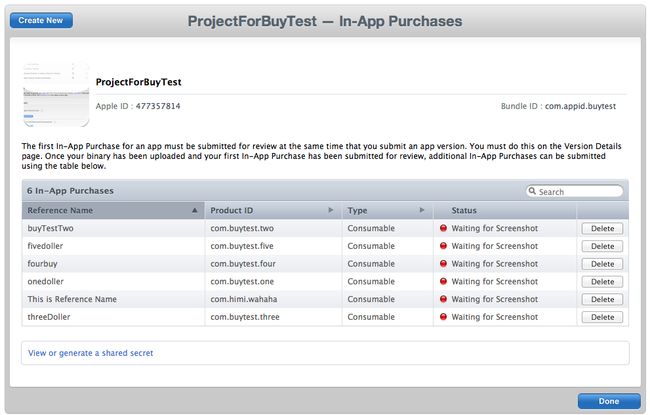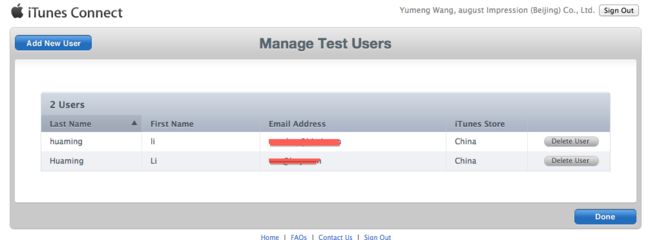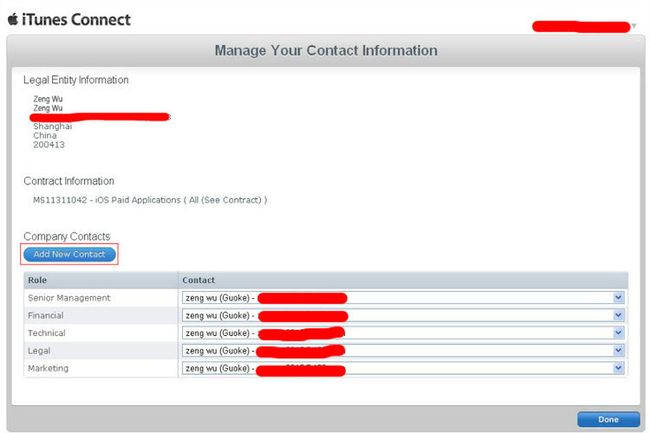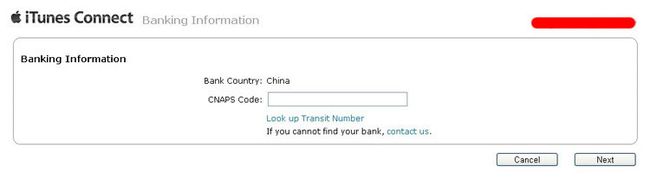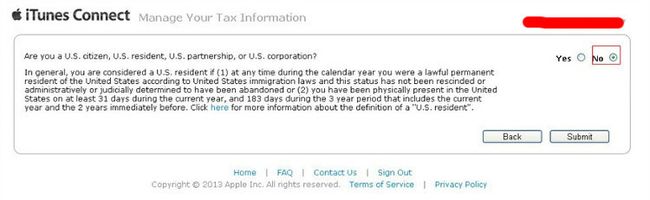iOS 应用内付费(IAP)开发步骤
参考文章链接:
(1)http://mobile.51cto.com/iphone-389249.htm
(2)http://blog.csdn.net/xiaominghimi/article/details/6937097
(3)http://zengwu3915.blog.163.com/blog/static/2783489720137485857701/
步骤如下:
第一步:你需要在iTunesConnect中创建个新的App,然后为这个App设置一些产品(付费道具)等;
OK,这里Himi稍微解释下,iTunesConnect是苹果提供的一个平台,主要提供AP发布和管理App的,最重要的功能是创建管理项目信息,项目付费产品(道具)管理、付费的测试账号、提交App等等,这里就简单介绍这么多,关于产品一词在此我们可以理解成游戏道具即可;在苹果看来所有付费都属于产品 =。 =千万不要纠结字眼哦~
OK,打开iTunesConnect网站:https://itunesconnect.apple.com/WebObjects/iTunesConnect.woa (注意:企业级的用户必须使用公司主开发者账号登陆才可!)
成功登陆后的页面如下:
这里大概说下重要的一些项:
Contracts, Tax, and Banking : 管理银行账号、联系人以及税等等;这里要根据提示完成对应的信息填写!一定要详细填写喔~
Manage Users :管理用户的,比如主账号以及测试付费的(测试App)账号;
Manage Your Applictions:管理应用程序的,你所有发布的应用和每个应用的状态都在这里面;
下面我们新建一个App项目,大家放心,我们这里创建的是不会直接提交给App审核的,所以放心创建,只要控制好App的状态不要是待审核状态即可,不过即使你不小心将项目提交了,也没事,直接更改App状态即可了;
选择Manage Your Applictions选项,然后新建一个项目:【Add New App】,根据提示来填写吧,这里就不细致说明了~
创建好一个App之后,在点击Manage Your Applictions后的界面应该如下:
这里你将看到自己创建的App,点击你创建的App项目,这里Himi创建的项目名字叫”ProjectForBuyTest“,点击你的App进入如下界面:
(注意:这里的Bundle ID一定要跟你的项目中的info.plist中的Bundle ID保证一致!!!!)
这里可以管理你的项目的信息、状态、是否嵌入GameCenter等等选项,那么本章我们重点介绍如何使用IAp沙盒测试程序内付费,所以这里我们点击右上角的”Manage In-App Purchases“选项进入创建产品(游戏道具)界面如下:
上图中的下方看到Himi创建过的四个产品(道具)了,你可以点击”Create New“选项新建一个产品(付费道具),点击新建如下界面:
上图中Himi没有截图出所有的选项,这里大概介绍下,这个界面是选择你的消费道具的种类,种类说明如下:
类型选择有四种选择:
1.Consumable(消耗品): 每次下载都需要付费;
2.Non-consumable(非消耗品): 仅需付费一次;
3.Auto-Renewable Subscriptions:自动订阅;
4.Free Subscription:免费订阅
最下方是你沙盒测试的截图,暂且不管即可;
这里Himi选择Consumable选项,比如很多游戏都是购买金币啦这样子就可以选择这个;然后出现如下界面:
Reference Name: 付费产品(道具的)参考名称
Product ID(产品ID): 你产品的唯一id。通常格式是 com.xx.yy,但它可以是任何形式,不要求以程序的App ID作为前缀。
Add Language: 添加产品名称与描述语言;
Price Tier:选择价格,这里你选择价格后,会出现如上图最下方的价格对照表
Screenshot(截屏): 展示你产品的截屏。(这个直接无视,测试App务必要管这个的)
Product ID(产品ID)可以创建多个,比如我想游戏中分为0.99$ 、1.99$等道具那就创建对应多个产品ID!
我们填写好了”Reference Name“与”Product ID“以及”Price Tier“后,点击”Add Language“选项然后出现如下界面:
上图中的选项:
Language:语言
Displayed Name(显示名称): 用户看到的产品名称。
Description(描述): 对产品进行描述。
Ok,一路 Save保存回到”Manage In-App Purchases“界面中会看到我们新建的产品(道具)如下:
大家可以看到新建的产品(道具)ID:这里Himi创建的产品ID是com.himi.wahaha ,这里要记住这个产品ID哦~
第二步:申请测试帐号,利用沙盒测试模拟AppStore购买道具流程;
回到itunesconnect主页中,选择“Manage Users”然后选择“Test User”,然后出现的界面如下图:
这里Himi已经创建了两个测试账号了,点击界面中的 “Add New User”进行创建即可;记住账号和密码哈,记不住就删掉重新建 娃哈哈~(切记:不能用于真正的AppStore中使用此账号,不仅不能用,而且一旦AppStore发现后果你懂得~)
第三步:填写相关的税务,银行,联系人信息;
第四步:在项目中申请购买产品代码以及监听;
一、开发工作(ios端)
1、 在工程中引入 storekit.framework 和 #import <StoreKit/StoreKit.h>
2、 获得所有的付费Product ID列表。这个可以用常量存储在本地,也可以由自己的服务器返回。
3、 制作一个界面,展示所有的应用内付费项目。这些应用内付费项目的价格和介绍信息可以是自己的服务器返回。但如果是不带服务器的单机游戏应用或工具类应用, 则可以通过向App Store查询获得。我在测试时发现,向App Store查询速度非常慢,通常需要2-3秒钟,所以不建议这么做,最好还是搞个自己的服务器吧。
4、当用户点击了一个IAP项目,我们先查询用户是否允许应用内付费,如果不允许则不用进行以下步骤了。代码如下:
- if ([SKPaymentQueue canMakePayments]) {
- // 执行下面提到的第5步:
- [self getProductInfo];
- } else {
- NSLog(@"失败,用户禁止应用内付费购买.");
- }
5、 我们先通过该IAP的ProductID向AppStore查询,获得SKPayment实例,然后通过SKPaymentQueue的 addPayment方法发起一个购买的操作。
- // 下面的ProductId应该是事先在itunesConnect中添加好的,已存在的付费项目。否则查询会失败。
- - (void)getProductInfo {
- NSSet * set = [NSSet setWithArray:@[@"ProductId"]];
- SKProductsRequest * request = [[SKProductsRequest alloc] initWithProductIdentifiers:set];
- request.delegate = self;
- [request start];
- }
- // 以上查询的回调函数
- - (void)productsRequest:(SKProductsRequest *)request didReceiveResponse:(SKProductsResponse *)response {
- NSArray *myProduct = response.products;
- if (myProduct.count == 0) {
- NSLog(@"无法获取产品信息,购买失败。");
- return;
- }
- SKPayment * payment = [SKPayment paymentWithProduct:myProduct[0]];
- [[SKPaymentQueue defaultQueue] addPayment:payment];
- }
6、 在viewDidLoad方法中,将购买页面设置成购买的Observer。
- - (void)viewDidLoad {
- [super viewDidLoad];
- // 监听购买结果
- [[SKPaymentQueue defaultQueue] addTransactionObserver:self];
- }
- - (void)viewDidUnload {
- [super viewDidUnload];
- [[SKPaymentQueue defaultQueue] removeTransactionObserver:self];
- }
7、 当用户购买的操作有结果时,就会触发下面的回调函数,相应进行处理即可。
- - (void)paymentQueue:(SKPaymentQueue *)queue updatedTransactions:(NSArray *)transactions {
- for (SKPaymentTransaction *transaction in transactions)
- {
- switch (transaction.transactionState)
- {
- case SKPaymentTransactionStatePurchased://交易完成
- NSLog(@"transactionIdentifier = %@", transaction.transactionIdentifier);
- [self completeTransaction:transaction];
- break;
- case SKPaymentTransactionStateFailed://交易失败
- [self failedTransaction:transaction];
- break;
- case SKPaymentTransactionStateRestored://已经购买过该商品
- [self restoreTransaction:transaction];
- break;
- case SKPaymentTransactionStatePurchasing: //商品添加进列表
- NSLog(@"商品添加进列表");
- break;
- default:
- break;
- }
- }
- }
- - (void)completeTransaction:(SKPaymentTransaction *)transaction {
- // Your application should implement these two methods.
- NSString * productIdentifier = transaction.payment.productIdentifier;
- NSString * receipt = [transaction.transactionReceipt base64EncodedString];
- if ([productIdentifier length] > 0) {
- // 向自己的服务器验证购买凭证
- }
- // Remove the transaction from the payment queue.
- [[SKPaymentQueue defaultQueue] finishTransaction: transaction];
- }
- - (void)failedTransaction:(SKPaymentTransaction *)transaction {
- if(transaction.error.code != SKErrorPaymentCancelled) {
- NSLog(@"购买失败");
- } else {
- NSLog(@"用户取消交易");
- }
- [[SKPaymentQueue defaultQueue] finishTransaction: transaction];
- }
- - (void)restoreTransaction:(SKPaymentTransaction *)transaction {
- // 对于已购商品,处理恢复购买的逻辑
- [[SKPaymentQueue defaultQueue] finishTransaction: transaction];
- }
8、服务器验证凭证(Optional)。如果购买成功,我们需要将凭证发送到服务器上进行验证。考虑到网络异常情况,iOS端的发送凭证操作应该进行持久化,如果程序退出,崩溃或网络异常,可以恢复重试。
二、开发工作(服务端)
服务端的工作比较简单,分4步:
- 接收ios端发过来的购买凭证。
- 判断凭证是否已经存在或验证过,然后存储该凭证。
- 将该凭证发送到苹果的服务器验证,并将验证结果返回给客户端。
- 如果需要,修改用户相应的会员权限。
考虑到网络异常情况,服务器的验证应该是一个可恢复的队列,如果网络失败了,应该进行重试。
与苹果的验证接口文档在这里。简单来说就是将该购买凭证用Base64编码,然后POST给苹果的验证服务器,苹果将验证结果以JSON形式返回。
苹果AppStore线上的购买凭证验证地址是https://buy.itunes.apple.com/verifyReceipt ,测试的验证地址是:https://sandbox.itunes.apple.com/verifyReceipt